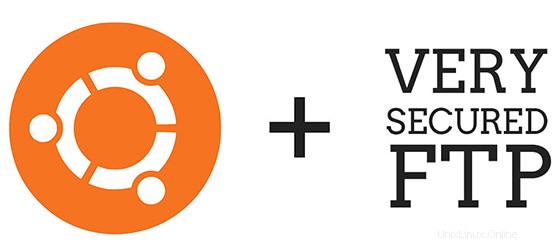
Dans ce tutoriel, nous allons vous montrer comment installer vsftpd sur votre Ubuntu 18.04 LTS. Pour ceux d'entre vous qui ne le savaient pas, FTP signifie "protocole de transfert de fichiers", et il permet vous permet de transférer des fichiers vers un ordinateur distant. Le logiciel de serveur FTP le plus courant pour Ubuntu est le package vsftpd, qui signifie «démon FTP très sécurisé». C'est le package FTP par défaut pour Ubuntu, ainsi que pour la plupart des autres distributions Linux.
Cet article suppose que vous avez au moins des connaissances de base sur Linux, que vous savez utiliser le shell et, plus important encore, que vous hébergez votre site sur votre propre VPS. L'installation est assez simple et suppose que vous s'exécutent dans le compte root, sinon vous devrez peut-être ajouter 'sudo ‘ aux commandes pour obtenir les privilèges root. Je vais vous montrer étape par étape l'installation du serveur FTP sur un serveur Ubuntu 18.04 (Bionic Beaver).
Installer Vsftpd sur Ubuntu 18.04 LTS Bionic Beaver
Étape 1. Tout d'abord, assurez-vous que tous vos packages système sont à jour en exécutant ces commandes apt-get suivantes dans le terminal.
sudo apt-get updatesudo apt-get upgrade
Étape 2. Installation de VSFTPD sur Ubuntu 18.04 LTS.
Pour installer VSFTPD, exécutez la commande suivante depuis votre Terminal :
sudo apt install vsftpd
Étape 3. Configurez VSFTPD.
Une fois l'installation réussie, allons-y et configurons :
### nano /etc/vsftpd.confContrôle si les connexions anonymes sont autorisées ou non.anonymous_enable=NO# Autoriser les utilisateurs locaux à se connecterlocal_enable=YES# Définissez 'write_enable' sur YES afin d'autoriser les modifications du système de fichierswrite_enable=YES# pour activer les téléchargements ASCII (pour empêcher les scripts téléchargés, etc. de se casser), # sans le risque DoS de SIZE et les téléchargements ASCII. La manipulation ASCII devrait être# sur le client de toute façon..ascii_upload_enable=OUIascii_download_enable=OUI# Vous pouvez définir le répertoire racine des utilisateurs FTP. s'il n'est pas spécifié, le répertoire personnel des utilisateurs est égal au répertoire personnel FTPlocal_root=public_html
Enregistrez et fermez le fichier. Redémarrez le service vsftpd pour que les modifications prennent effet :
sudo systemctl restart vsftpdsudo systemctl enable vsftpd
Vérifiez si le service vsftpd est en cours d'exécution ou n'utilise pas la commande :
sudo systemctl status vsftpd
Exemple de sortie :
vsftpd.service - serveur FTP vsftpd Chargé :chargé (/lib/systemd/system/vsftpd.service ; activé ; vend Actif :actif (en cours d'exécution) depuis le jeu 2018-07-16 17:28:31 IST ; 31s a Processus :2040 ExecStartPre=/bin/mkdir -p /var/run/vsftpd/empty (co PID principal :2043 (vsftpd) Tâches :1 Mémoire :492.0K CPU :46ms CGroup :/system.slice/vsftpd.service └─ 2043 /usr/sbin/vsftpd /etc/vsftpd.confJul 16 17:36:31 ubuntuserver systemd[1] :Démarrage du serveur FTP vsftpd.Jul 16 17:36:31 ubuntuserver systemd[1] :Démarrage du serveur FTP vsftpd.Étape 4. Configurez le pare-feu.
Si le pare-feu UFW est activé, exécutez la commande ci-dessous pour autoriser le trafic entrant vers les ports FTP :
sudo ufw autorise de n'importe quel port à n'importe quel port 20,21,10000:10100 proto tcpÉtape 5. Créez un utilisateur FTP.
Nous allons maintenant créer un nouvel utilisateur que nous utiliserons pour nous connecter au FTP. Dans cet exemple, nous allons créer un nouvel utilisateur appelé chedelics :
sudo adduser chedelicsFélicitations ! Vous avez installé vsftpd avec succès. Merci d'avoir utilisé ce didacticiel pour installer vsftpd dans le système Ubuntu 18.04 LTS (Bionic Beaver). Pour obtenir de l'aide supplémentaire ou des informations utiles, nous vous recommandons de consulter le site Web vsftpd.